Cách làm Facebook Night Mode trên iPhone không quá phức tạp tuy nhiên cần thực hiện đúng cách. Bạn có thể chọn 1 trong 2 cách để thực hiện là bật chế độ trong cài đặt iPhone hoặc sử dụng một ứng dụng thứ 3. Xem hướng dẫn bên dưới và bắt kịp ngay trào lưu làm đen màn hình Facebook này ngay nhé!
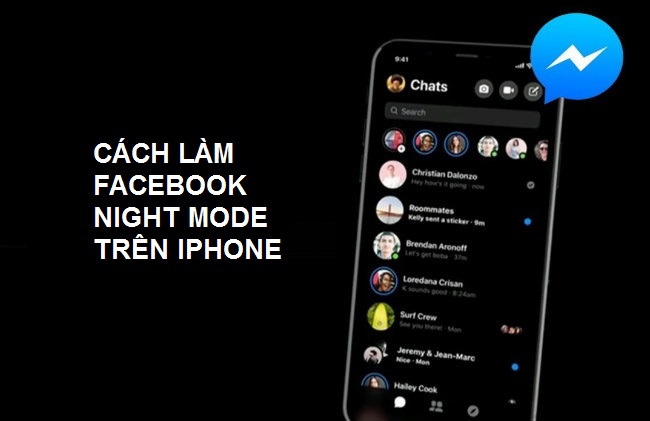
Có 2 cách để bạn bật chế độ Dark Mode trên iPhone
Facebook Night Mode là gì?
Facebook Night Mode hay còn gọi là Facebook Dark Mode là chế độ nền đen trên Facebook. Khi kích hoạt chế độ này lên bạn sẽ được dùng Facebook trên nền tối.
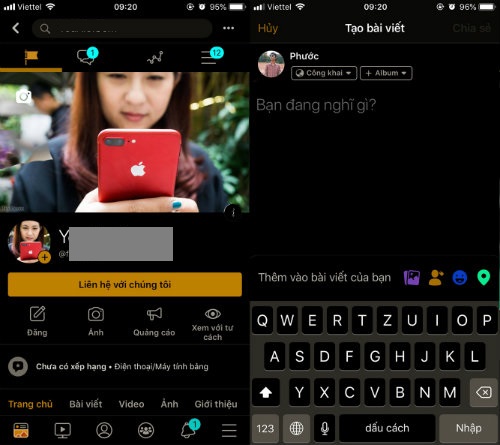
Facebook hiển thị nền đen
Chế độ Dark Mode thích hợp cho những ai dùng ban đêm sẽ dễ sử dụng Facebook hơn. Và những ai muốn làm cho Facebook không nổi bật, che đi những tin nhắn riêng của mình.
» Hướng dẫn: 3 cách mở chặn like, share, inbox trên Facebook
2 Cách làm Facebook Night Mode trên iPhone
Nếu muốn bật chế độ Dark Mode trên iPhone bạn có thể thực hiện theo 1 trong 2 cách dưới đây.
1. Cách làm Facebook Night Mode trên cài đặt iPhone
Bước 1: Chọn cài đặt -> Chọn Cài đặt chung >>> Chọn Trợ năng
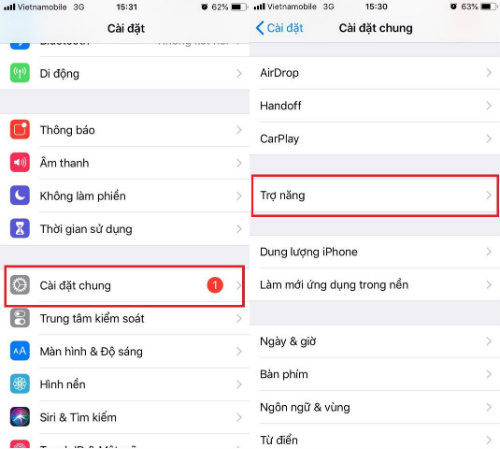
Chọn trợ năng
Bước 2: Chọn thích nghi màn hình >>> Chọn đảo ngược màu
Ở một số dòng điện thoại sẽ có ngay mục đảo ngược màu không cần chọn thích nghi màn hình
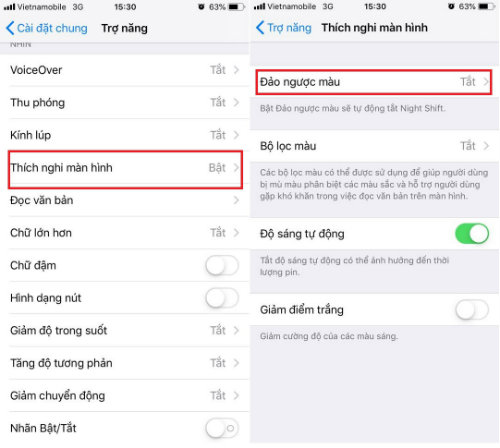
Chọn đảo ngược màu
Sau khi bật thành công thì bạn mở Facebook lên sẽ thấy hiển thị nền tối đúng ý muốn. Giờ đây bạn đã có thể thoải mái dùng điện thoại của mình rồi nhé!
Lưu ý: Với cách thực hiện này thì tất cả các ứng dụng có trên iPhone cũng sẽ hiển thị nền đen Dark Mode. Vì đây là cài đặt cho iPhone. Nếu chỉ muốn hiển thị nền đen Facebook Night Mode thì hãy thực hiện cách thứ 2.
» Xem thêm: Xem thời gian bị chặn like, share trên Facebook
2. Cách bật Dark Mode trên iPhone bằng ứng dụng
Bước 1: Tải ứng dụng FaceAtom về điện thoại của mình và đăng nhập bằng tài khoản Facebook
Bước 2: Truy cập ứng dụng FaceAtom >>> Vuốt ứng dụng từ trái sang phải để hiện menu cài đặt. Sau đó bấm App Settings.
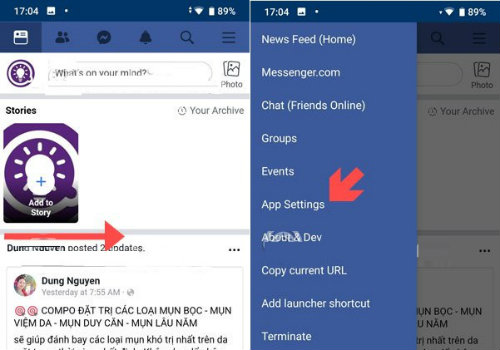
Chọn App Setting
Bước 3: Chọn tắt Basic Mode >>> Chọn bật Dark theme
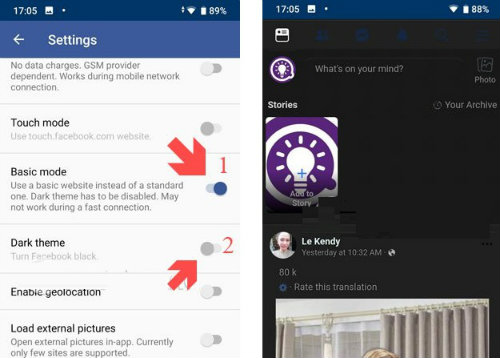
Bật chế độ Night Mode iPhone
Với hướng dẫn 2 cách bật chế độ Dark Mode trên iPhone được Dichvumobifone.com thông tin chi tiết trên đây hi vọng đã giúp bạn thực hiện thành công.
 RSS Feed
RSS Feed Twitter
Twitter 20:50
20:50
 Mai Hong Nga
Mai Hong Nga

